Come mostrare il righello di margine in Word 2010
Molti requisiti di formattazione dei documenti impongono che i margini debbano avere dimensioni specifiche. Un modo efficace per raggiungere questo obiettivo è con l'uso del righello che si trova in genere nei programmi di Microsoft Word (un altro modo è quello di impostare i margini usando i passaggi di questa esercitazione). potrebbe chiedersi dove sia andato.
Fortunatamente il righello fa ancora parte di Microsoft Word 2010, anche se potrebbe essere necessario modificare un'impostazione nel programma per renderlo visibile. Per fortuna, regolare l'impostazione della visibilità del righello richiede solo alcuni brevi passaggi, che ti guideremo nella guida qui sotto.
Come ottenere il righello di margine in Word 2010
I passaggi di questa guida sono stati eseguiti in Microsoft Word 2010. Tuttavia, questa impostazione si trova nello stesso posto in Word 2007 e Word 2013.
Passaggio 1: Apri Microsoft Word 2010.
Passaggio 2: fare clic sulla scheda Visualizza nella parte superiore della finestra.

Passaggio 3: selezionare la casella a sinistra di Righello nella sezione Mostra della barra di navigazione nella parte superiore della finestra.
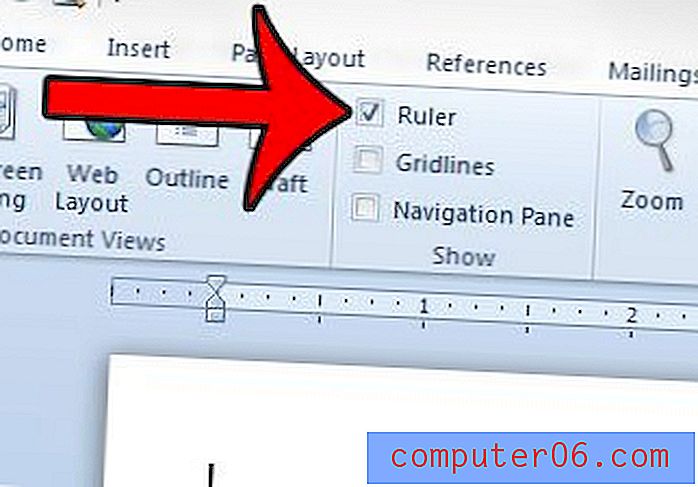
L'impostazione di visibilità del righello dovrebbe quindi rimanere la stessa dopo aver chiuso Microsoft Word. Quindi, se hai scelto di visualizzare il righello, allora dovrebbe continuare a essere visualizzato fino a quando non modificherai nuovamente l'impostazione in futuro.
Se non è possibile visualizzare il righello perché non si dispone di una scheda Visualizza, si utilizza la versione di avvio di Microsoft Office 2010. Per visualizzare il righello nella versione iniziale di Word 2010, fai clic sul pulsante Visualizza righello sul lato destro della finestra, sopra la barra di scorrimento verticale.

L'unità di misura utilizzata in Microsoft Word 2010 non è quella che preferiresti? Scopri come modificare questa impostazione se, ad esempio, preferisci utilizzare centimetri anziché pollici quando imposti le dimensioni del margine.



